ActualDocStandard(文件管理工具)v3.5.0.3002
- 软件介绍
- 软件截图
- 相关阅读
- 网友评论
- 下载地址
光行资源网提供的ActualDoc Standard是一款文件管理工具,该软件可以跟踪到当前电脑上所有的工作文件,很清楚的展示出来,通过这个软件,可以更好的管理自己的文件,而且还可以进行拷贝文件、文本以及图像的碎片。您可以在ActualDoc中预览和编辑大量文档(包括MS Office、AutoCAD、MathCAD和其他文档)。要使用此查看器,请标记一些文档,然后选择“文件-查看为文档”菜单。如果要将OLE查看器用作ActualDoc中的默认查看器,请选择“选项-首选项”、“查看器”选项卡,然后选中“自动以OLE文档形式查看”框。请注意,某些文档类型的查看速度可能会很慢,而且会消耗资源。
ActualDoc Standard安装界面
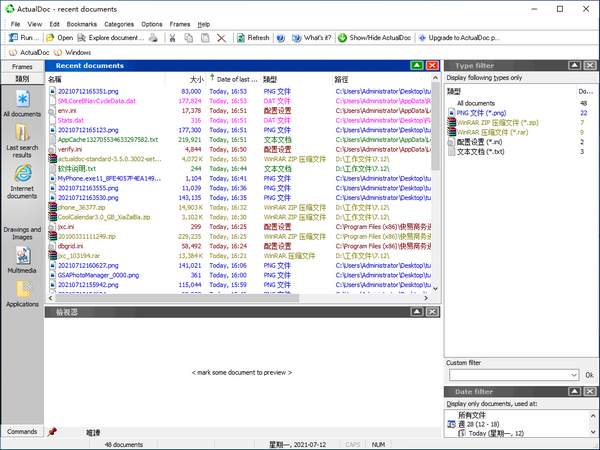
ActualDocStandard使用方法
ActualDoc是一个应用程序,有助于节省时间和创造性的情绪与项目,文件和文档的工作。
快速访问所有最近使用的文档
ActualDoc扩展了Windows“最近使用的文档”文件夹的功能。它存储无限数量的文档,可以随时在任何应用程序中修改。ActualDoc管理您最近的文档、运行应用程序以及在计算机上打开或保存的所有其他文件。
从另一个应用程序访问保存在一个应用程序中的文件
使用ActualDoc,您可以直接访问在任何应用程序中修改的所有文档。例如,您可以通过单击树将刚修改过的文档通过电子邮件发送,也可以仅将某些项目的修改过的文档复制到磁盘。
从上次使用但已关闭的文档中获取片段
使用ActualDoc viewer,您可以查看和复制30多种图形、PDF、HTML、格式化和纯文本格式的文档片段。
直接访问项目文档
一些与项目管理相关的任务:列出文档,上次在项目中修改;合并文档,您实际使用;将所有刚更改的项目文件复制到磁盘;通过电子邮件发送一些文件。
按名称和/或文本快速查找最近的文档
节省搜索最近文档的时间。在最近的文档库中搜索文档,但计算机上的所有磁盘除外。您可以按全部或部分名称和/或包含附加条件的文本搜索文档。
常用文档书签
不搜索文档,不浏览文件夹树。使用ActualDoc保存常用文档的书签。您可以为书签(打开、浏览、打印等)和命令行参数指定操作。
隐藏但保存历史供个人使用
你想把你在电脑上的活动藏起来不让窥探的人看到吗?与大量历史清洗器不同,ActualDoc清除“开始”菜单中的“最近使用的文档”列表,并使用密码保护内部列表。
监视低级别磁盘更改
使用ActualDoc,您可以监视计算机上运行的所有应用程序的磁盘活动。
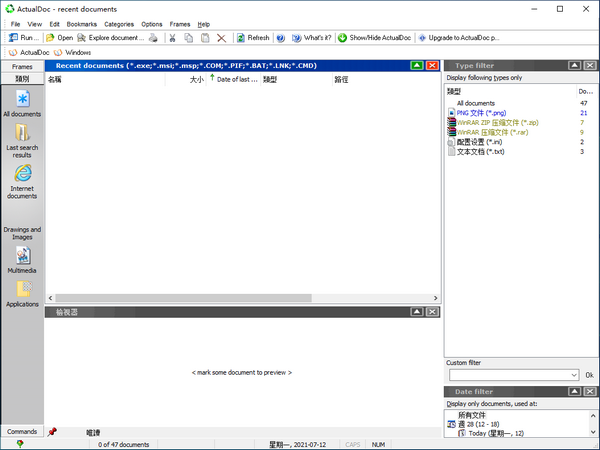
ActualDocStandard更新日志
实现了帧切换(Ctrl+TAB,Ctrl+Shift+TAB)以使用键盘在帧之间导航
更正了对网络文档和文档的监视和存储,将其放在可移动媒体上,处理临时不可用的文档链接(例如,断开连接的usb闪存驱动器上的文档)
检查更新选项中的代理支持
现在您可以在日期过滤器中使用多个日期
此外,我们还做了其他一些小改进,并修复了一些小错误
功能介绍
OLE文档查看器
您可以在ActualDoc中预览和编辑大量文档(包括MS Office、AutoCAD、MathCAD和其他文档)。要使用此查看器,请标记一些文档,然后选择“文件-查看为文档”菜单。如果要将OLE查看器用作ActualDoc中的默认查看器,请选择“选项-首选项”、“查看器”选项卡,然后选中“自动以OLE文档形式查看”框。请注意,某些文档类型的查看速度可能会很慢,而且会消耗资源。
为同时打开多个查看器添加了选项。默认情况下,ActualDoc在单个查看器框架中显示所有文档。要在新帧中查看某些文件并保持现有查看器处于打开状态,请标记该文件并在“新帧”菜单中选择“文件-查看”(或按Shift+F3)。另外,为了防止重用某些查看器框架,可以使用查看器左下角的红色修复符号“锁定”它。
查看器快捷方式现在是:
F3-视图
Shift+F3-在新帧中查看
Ctrl+F3-作为OLE文档查看(如果可能)
最近文档列表
要打开文档,请双击它或从关联菜单中选择“打开”。
要在Windows资源管理器中找到某个文档,请将其标记,然后从“文件”或上下文菜单中选择“浏览文档”。
要使用特定的应用程序打开文档,请使用“文件”菜单中的“打开方式”命令。
要将文档发送到软盘驱动器或其他目标,请将其标记,然后右键单击并从“发送到”上下文菜单中选择某个项目。您可以将文档复制到任何文件夹:标记某个项目右键单击以调用上下文菜单,然后选择“复制到…”。。。。按“确定”时,ActualDoc将要求您输入目标文件夹并复制(或移动)选定的文档。
要从ActualDoc基中删除所有死引用,请使用上下文菜单中的“删除所有死文档”。ActualDoc将清理自己的库并删除指向已移动或删除的文件的链接。
要从实际文档库中删除某些文档,请将其标记并选择“删除”。
要复制文档路径和名称,请在某个文档上单击鼠标右键,然后从关联菜单中选择“复制路径和名称”。
查看文档
ActualDoc包含强大的查看器,支持多种文件格式。要预览某些文档,只需标记它。您可以在查看器框架中找到文件的内容,在那里您可以在ActualDoc中复制片段或编辑文档。
要在新架构中查看文档,请在左下方应用鲜红色固定不动标记“固定不动”目前查看器,并标记新文档。
要应用OLE网络服务器查看文档,请将其标记并挑选“文档”-“查看为文档”。此选择项仅适用一些文档类型,实际在于电子计算机上已安?b和配备的手机软件。
留意,ActualDoc的查看器能够在全自动或手动式方式下工作中。在第一种状况下,ActualDoc会全自动在查看器中表明标记的文档,在手动式方式下,您必须文本文件或前后文菜单中选择“查看”才可以在查看器中查看文档。
排序和挑选
您能够按名字、之前应用日期、类型或别的主要参数对文档开展排序。要变更排序次序,请单击目录文章标题或从前后文菜单栏的“按目录排序”中挑选某一?热荨?
假如必须按日期、类型或部位搜索文档,请应用ActualDoc过虑作用。
应用检索选择项,您能够按文件夹名称或包括文字查找文件。
应用ActualDoc类别,能够建立类型、日期和/或部位过滤装置的预置组成。
便签:建立永久性连接
在计算机上打开新文件时,实际文档的文档列表会不断更改。要使用指向某些文档的永久链接,可以创建书签。将一些文档拖到书签工具栏上,稍等片刻,此时书签组菜单将展开,并将文件放到适当的位置。或标记文档,然后按从“书签”菜单中选择“添加书签”。稍后,您可以从书签工具栏或ActualDoc系统托盘菜单使用此书签。
安全功能
您可以从Windows Shell的“开始”菜单中隐藏“最近使用的文档”列表,并在ActualDoc中使用密码对其进行保护。与许多历史清洗器不同,ActualDoc在计算机上隐藏活动,但为您保存历史。
- 下载地址(pc版)
- 网盘下载
人气下载推荐
-

联想 M7625DWA一体机驱动免费版下载
下载
-

ABBYY FineReader14(附序列号) 绿色中文破解版下载
下载
-

翰文进度计划编制系统破解版v20.1.17
下载
-

codecompare(含注册码)下载v5.2破解版
下载
-

文件批量改名大师正式版
下载
-

EasyRecovery13下载 v13.0.0 免激活密钥破解版应用下载
下载
-

东芝e-STUDIO 2829A一体机驱动打印下载
下载
-

WinRAR破解版下载 v5.9.0 64位下载
下载
-

Seer中文版下载
下载
-

Filelocatorpro8.5破解版下载绿色便捷版
下载
-

directxrepair修复工具正版下载v3.5增强版
下载
-

DirectoryOpus资源管理器破解版下载v13.0绿色便携版
下载








 小小突击队游戏
小小突击队游戏 专业射手FRAG
专业射手FRAG 香肠派对正版手戏
香肠派对正版手戏 最终幻想7第一士兵app
最终幻想7第一士兵app 推理学院手游安卓版
推理学院手游安卓版 迷你城堡小镇新房游戏
迷你城堡小镇新房游戏 俄罗斯方块环游记2022
俄罗斯方块环游记2022 2022冬奥滑雪冒险(OlympicGamesJam2022)
2022冬奥滑雪冒险(OlympicGamesJam2022) 跳台滑雪大冒险SkiJumpingPro安卓版
跳台滑雪大冒险SkiJumpingPro安卓版 土耳其警车(TürkPolisArabaOyunu)安卓版
土耳其警车(TürkPolisArabaOyunu)安卓版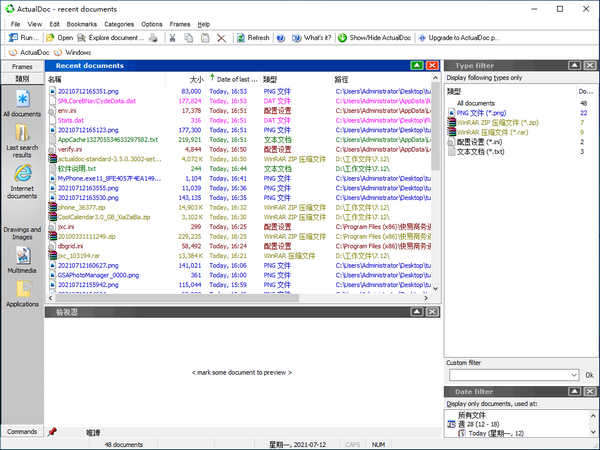
 真实刺激驾驶游戏
真实刺激驾驶游戏 女神联盟2手游
女神联盟2手游 浮生为卿歌安卓版
浮生为卿歌安卓版 逃出银河系安卓版
逃出银河系安卓版 幻境双生安卓版
幻境双生安卓版 坦克世界闪击战安卓版
坦克世界闪击战安卓版 银河掠夺者手游2022
银河掠夺者手游2022 王牌战争游戏2022
王牌战争游戏2022






























